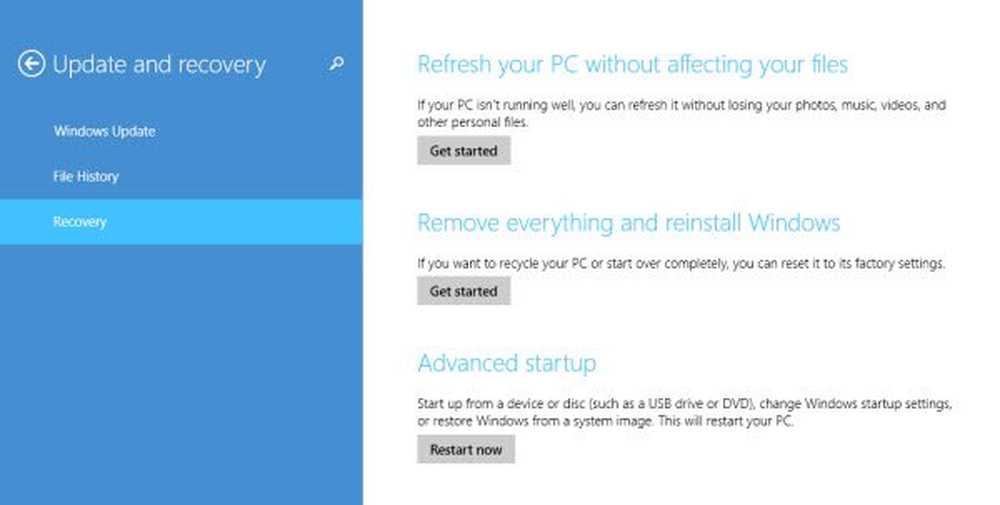Windows Tweaks e Advice of Doubtful Value

Ci sono alcune modifiche e consigli di Windows che possono essere considerati al massimo di dubbio valore. Anche se la maggior parte di loro non può causare molti danni, alcuni di loro potrebbero effettivamente danneggiare le prestazioni. Alcuni di essi potrebbero aver funzionato con versioni precedenti di Windows, ma ora sono ridondanti. Francamente parlando, il miglior "tweak" è quello di migliorare le prestazioni è quello di lanciare RAM! Oppure anche una cosa semplice come "ridurre le start-up" farà molta differenza nelle prestazioni.
Tweaks Windows e consigli
Ecco un elenco di alcune modifiche o consigli che non hanno valore o sono di valore dubbio.

Usa Registry Cleaner o Optimizer per far funzionare Windows più velocemente
L'uso di un pulitore di registro sicuro per rimuovere le voci di registro orfane e rimanenti va bene. Ma non aspettarti che Windows funzioni più velocemente. Se si utilizza un pulitore di registrazione per accelerare il sistema, potrebbe non essere di aiuto. Se il tuo registro è stato danneggiato o presenta un problema, è improbabile che l'uso di un programma di ottimizzazione del registro possa risolvere il problema. Se si sta tentando di rimuovere la spazzatura residua del registro; sì, potrebbe avere il suo uso personale.
Non andare ciecamente con le modifiche, che alcuni ottimizzatori 1-click raccomandano. La maggior parte di tali software normalmente ti chiede se desideri eseguire l'ottimizzazione con un solo clic o se desideri controllare ogni suggerimento, prima di accettarlo. Vai per la seconda opzione e controlla ciascuno dei consigli, e solo se sei sicuro di ciò che fa il tweak, dovresti consentire la modifica.
Hmm ... I Registry Cleaner sono buoni o cattivi.
Cancella i file spazzatura e migliora le prestazioni di Windows
Cancellare i file spazzatura in generale, è una buona idea dal punto di vista della buona manutenzione del PC e della casa. Ma ad alcune persone piace continuare a pulire le furie con la mentalità che stanno migliorando le prestazioni. Tutto quello che stanno facendo è liberare spazio su disco, poiché le prestazioni NTFS non si degradano con numeri di file aumentati. Windows non ha prestazioni migliori solo perché hai eliminato i file indesiderati.
Pulire o modificare la cartella Prefetch
Ogni volta che si pulisce la cartella Prefetch, si ritardano i tempi di caricamento delle applicazioni, al successivo avvio. È solo dopo la seconda volta che riacquisti i tempi di caricamento delle applicazioni ottimali. Viene creato un solo file di prefetch per applicazione. Windows pulisce questa cartella con 128 voci, fino ai 32 file Prefetcher dell'applicazione più utilizzati. In Windows Vista e versioni successive, questa cartella non occupa più di circa 50 MB. La pulizia del prefetcher può quindi essere interpretata come una non ottimizzazione autoinflitta temporanea. Ora, perché vorresti farlo? Gli sviluppatori del sistema di gestione della memoria, nelle ultime versioni di Windows hanno fatto un buon lavoro e quindi è meglio lasciare solo il prefetcher.
Maggiori informazioni sulla cartella Prefetch.
Disabilitazione di alcuni servizi per velocizzare Windows
Non prendere questo consiglio ai suoi estremi, perché in realtà questo potrebbe effettivamente paralizzare il tuo sistema.
Ad esempio Disabilitare l'Utilità di pianificazione per migliorare le prestazioni impedisce effettivamente che Prefetcher e il file Layout.ini si formino o vengano aggiornati, forzando, tra l'altro, i tempi di avvio delle applicazioni più lunghi.
Mai e poi mai spegnere il servizio di ripristino di sistema ... perché non sai mai quando potrebbe salvarti la giornata.
La disabilitazione del servizio client DNS può ridurre le prestazioni generali del computer client e il traffico di rete per le query DNS aumenta se la cache del resolver DNS è disattivata. Ciò riduce in modo efficace le prestazioni Internet per i siti che hai visitato in precedenza e carica un carico non necessario sul server DNS del tuo ISP.
Questi sono solo alcuni esempi. Quindi fai riferimento a una buona Guida ai servizi come Black Viper prima di decidere di disabilitare i Servizi. Gli utenti di Windows 7, Windows Vista, Windows XP possono utilizzare il nostro software gratuito SMART, un'utilità per modificare i servizi di Windows. È basato sulla guida Black Vipers. L'interruzione indiscriminata dei servizi è una prescrizione sicura per i problemi.Scarica sempre DLL per liberare memoria
L'utilizzo di questo tweak su Windows XP / Vista / 7/8/10 non ha assolutamente alcun effetto. Questa chiave di registro non è più supportata in tutti i sistemi operativi Windows successivi al 2000.
Il dispositivo ReadyBoost Tweak
Sono stati suggeriti diversi modi in rete su come rendere compatibile USB ReadyBoost modificando il valore di Stato dispositivo su 2, ReadSpeedKBs a 1000, WriteSpeedKBs a 1000 nella chiave di registro HKEY_LOCAL_MACHINE / SOFTWARE / Microsoft / Windows-NT / CurrentVersion / EMDgmt
Ma l'uso di tali metodi non fa che imbrogliare Windows pensando che tali unità USB siano compatibili con ReadyBoost. Non aspettarsi miglioramenti nelle prestazioni in questi casi.
Tweak Solid State Drives per migliorare le prestazioni
Tweaking SSD non porterà miglioramenti reali delle prestazioni in Windows 8/10. È meglio lasciare i valori ai loro valori predefiniti.
Leggi su Superfetch e Prefetch per SSD in Windows.
Elabora attività inattività per cancellare la memoria e velocizzare l'esecuzione del PC
Rundll32.exe advapi32.dll, ProcessIdleTasks cancella davvero la memoria? Non proprio! Questo comando mette semplicemente Windows in uno stato di inattività, consentendogli di eseguire attività che altrimenti non avrebbe normalmente quando il PC è in uso
Leggi i malintesi su Rundll32.exe advapi32.dll, ProcessIdleTasks.
Disabilitare la qualità del servizio per aumentare la larghezza di banda
QoS consente a Windows di impostare le priorità del proprio traffico. Per impostazione predefinita, i programmi possono riservare fino a una larghezza di banda aggregata del 20% della velocità di collegamento sottostante su un computer. Il sistema operativo Windows riserva una percentuale fissa della larghezza di banda Internet totale per l'utilizzo QOS o Qualità del servizio come l'aggiornamento di Windows, il rinnovo della licenza , ecc. Ma disabilitare la QoS non porterà ad un aumento della larghezza di banda della rete. Microsoft ha già chiarito a lungo questo:
Il 100% della larghezza di banda della rete è disponibile per essere condivisa da tutti i programmi, a meno che un programma non richieda specificamente una larghezza di banda prioritaria. Questa larghezza di banda "riservata" è ancora disponibile per altri programmi, a meno che il programma richiedente non stia inviando dati. Per impostazione predefinita, i programmi possono riservare fino a una larghezza di banda aggregata del 20 percento della velocità di collegamento sottostante su ciascuna interfaccia su un computer finale. Se il programma che ha riservato la larghezza di banda non sta inviando dati sufficienti per usarlo, la parte non utilizzata della larghezza di banda riservata è disponibile per altri flussi di dati sullo stesso host.
Ulteriori informazioni su come configurare e limitare l'impostazione della larghezza di banda prenotabile in Windows utilizzando i Criteri di gruppo.
RAM o ottimizzatori di memoria
Gli ottimizzatori di memoria dichiarano di liberare memoria che non viene utilizzata o che viene utilizzata inutilmente dai processi inattivi. Gli ottimizzatori di memoria spostano i dati della memoria del computer nella memoria virtuale o nel file di paging e quindi inducono gli utenti a credere di aver liberato memoria del computer. Potresti aver notato che il tuo computer sembra non rispondere dopo aver usato qualche RAM Optimizer. L'uso degli ottimizzatori di memoria può effettivamente peggiorare le prestazioni.
Allora ... funzionano gli ottimizzatori di memoria?
Riduci il tempo di avvio di Windows con l'avvio avanzato
Questo tweak ti suggeriva di aprire msconfig> scheda Avanzate> pulsante Avanzate e di modificare il Numero di processori su 2 o 4, anziché su 1. Anche questo non fa alcuna differenza, e tutto dipende dalla configurazione del tuo sistema.
Conoscere eventuali ritocchi o consigli che consideri come negativi o di dubbia utilità? Si prega di condividere qui per il beneficio degli altri.
Se sei un appassionato di tweak, potresti leggere questo post su come rendere Windows Startup, Run, Shutdown Faster.
Post aggiornato e portato da WinVistaClub